手机屏怎么解除锁屏设置 怎样关闭手机屏幕锁
日期: 来源:贝斯特安卓网
当今社会,手机已经成为人们生活中必不可少的一部分,而在使用手机的过程中,我们常常会遇到一个问题,那就是手机屏幕的锁屏设置。有时候我们可能会不小心将手机锁屏,无法正常使用。如何解除手机屏幕的锁屏设置呢?又怎样关闭手机屏幕的锁屏功能呢?下面就让我们一起来探讨一下这个问题。
怎样关闭手机屏幕锁
步骤如下:
1.在手机里面找出【设置】按钮并将它打开。
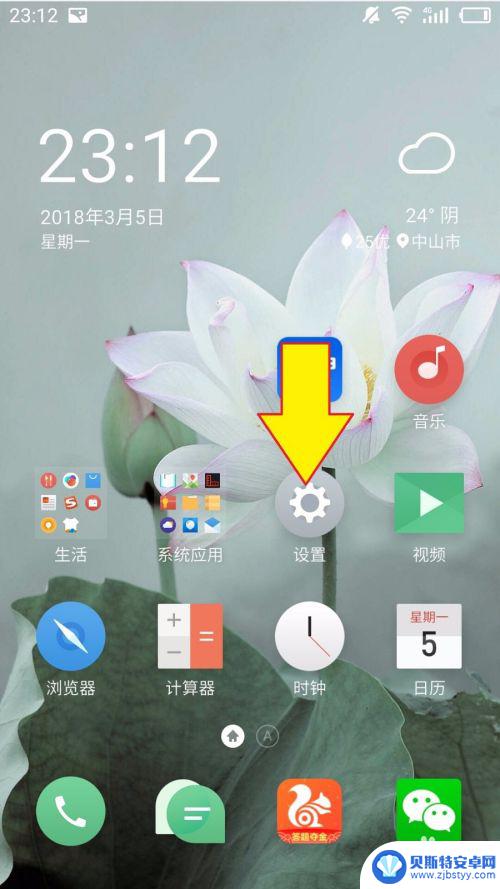
2.来到【设置】界面后,将界面往下拉找出【安全】按钮再打开他。
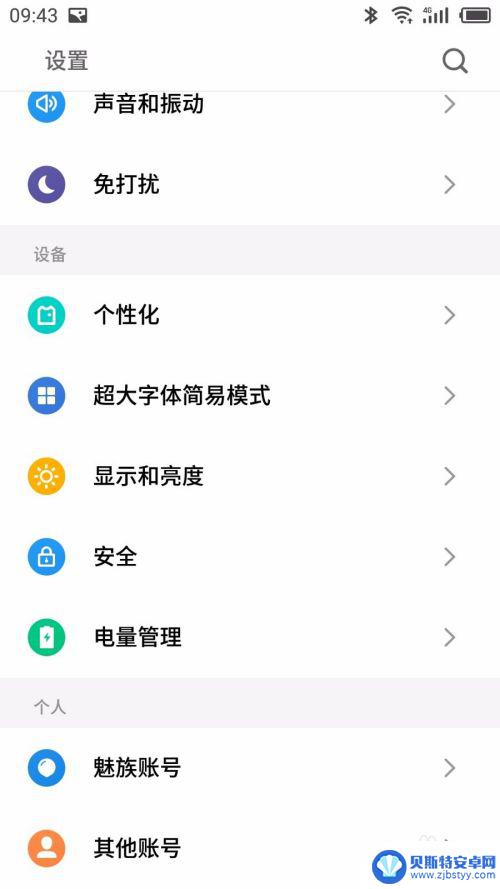
3.进入安全界面后再打开【手机密码】,这个就是屏幕锁了。
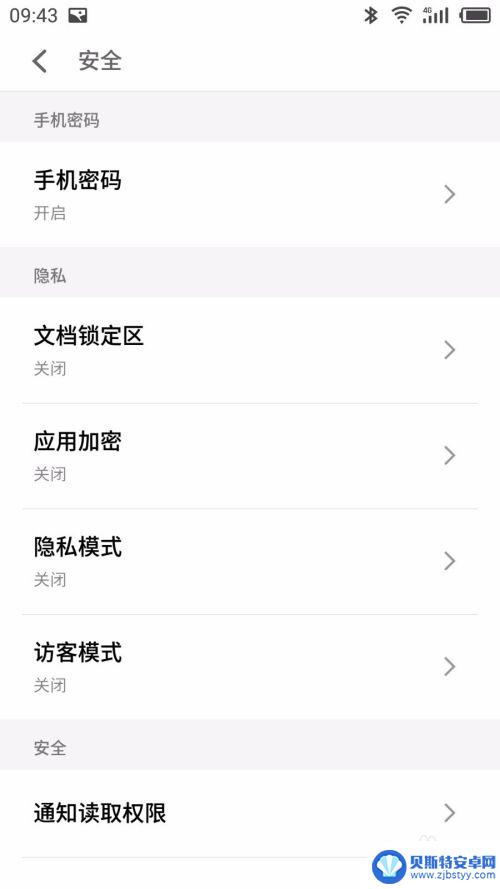
4.进入屏幕锁里面是需要输入你的密码才可以进入的,如果没开启就不需要。
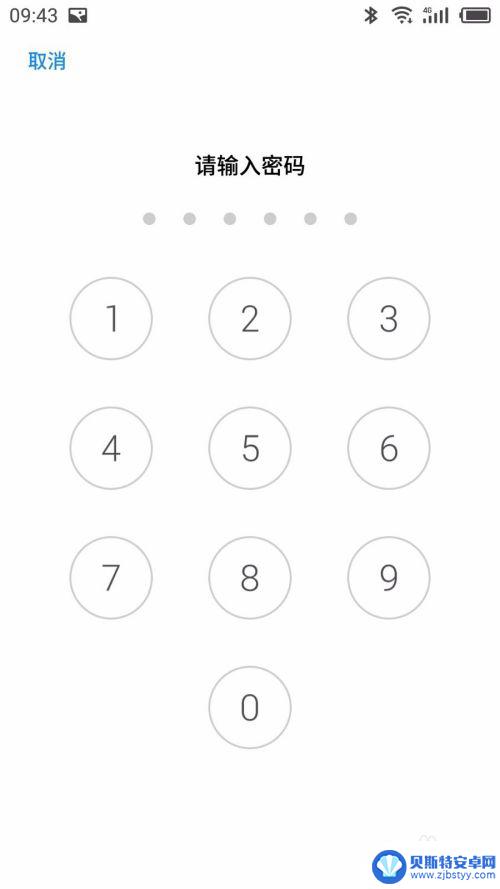
5.成功进入手机密码锁界面后,再点击【手机密码】后面的按钮就可以关闭屏幕锁了。
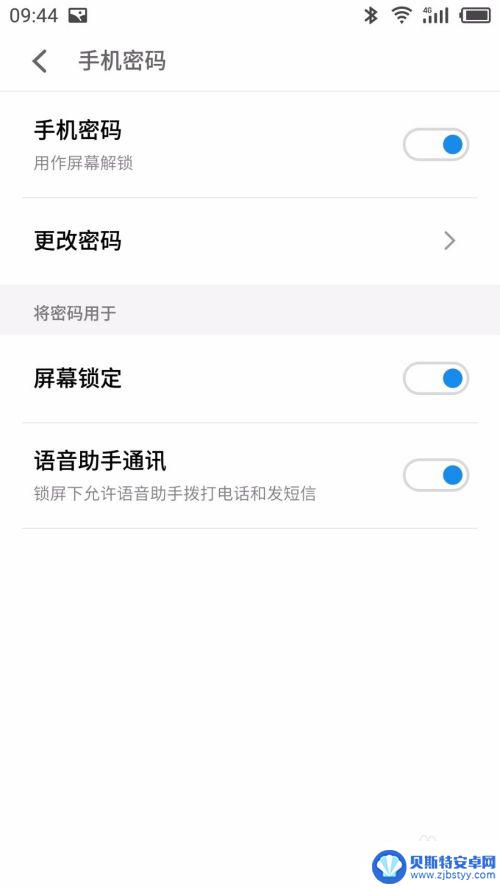
6.点击关闭之后再次输入密码就完成解除屏幕锁了。
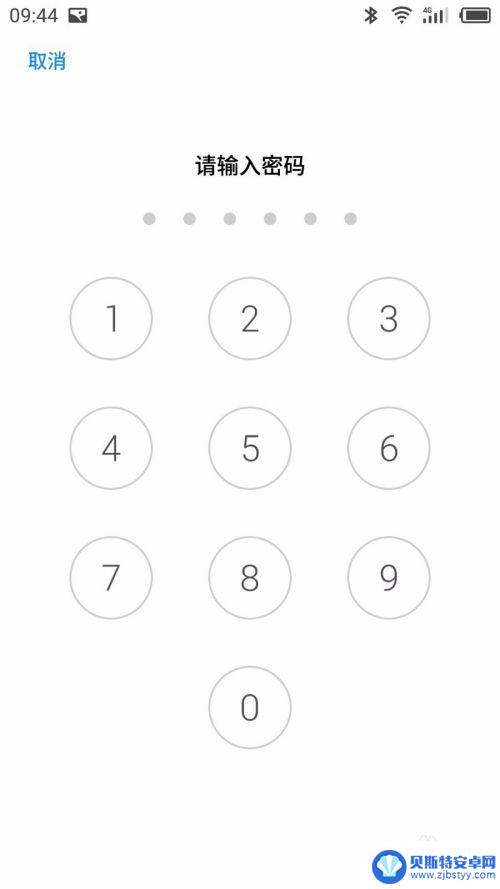
7.然后就会看见手机密码功能已经关闭了,然后将屏幕关闭再打开看下是否还有屏幕锁。
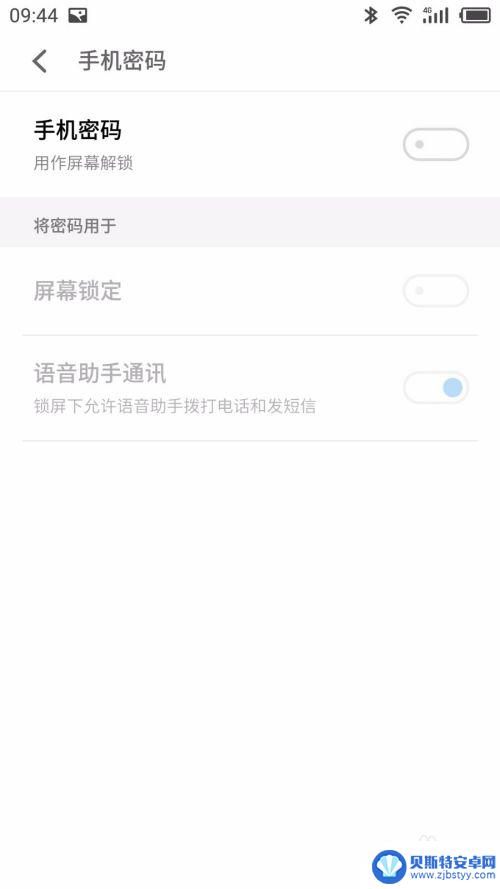
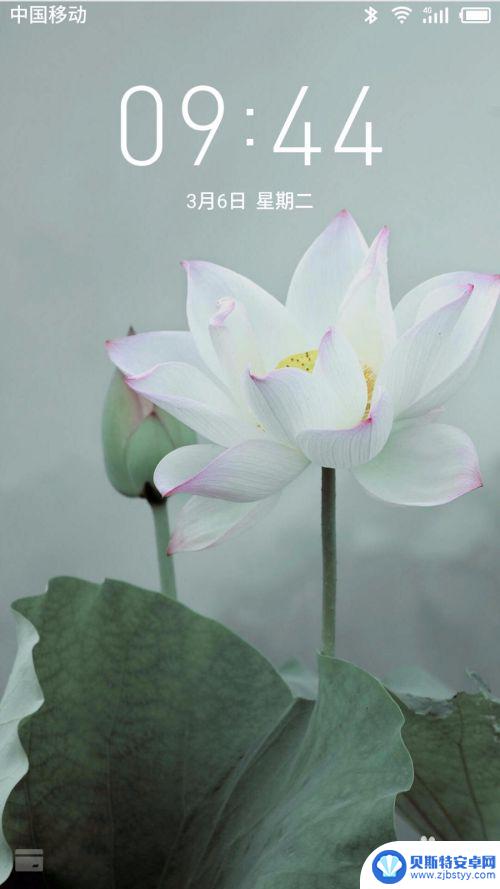
以上就是手机屏幕解锁设置的全部内容,如果你遇到了这种情况,可以尝试根据以上方法来解决,希望这对大家有所帮助。












